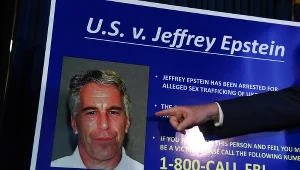Bezpieczne Wi-Fi
Router Wi-Fi, dzięki któremu korzystasz w domu z sieci bezprzewodowej, fabrycznie jest słabo zabezpieczony. Jeśli nie zmienisz jego domyślnej konfiguracji, twoja sieć będzie łatwo dostępna nawet dla początkujących hakerów. Pokażemy, jak się dobrze przed nimi zabezpieczyć.

Nowoczesny router, nawet jeśli ma domyślnie aktywowane silne szyfrowanie połączenia, nadal zawiera sporo luk, z których mogą skorzystać hakerzy.
Login i hasło administracyjne są standardowe i powszechnie znane. Nazwa sieci bezprzewodowej (SSID) jest widoczna dla każdego. Router akceptuje podłączenie każdego komputera, jeśli tylko jego użytkownik zna hasło - w internecie można znaleźć bez trudu tzw. tęczowe tablice, czyli słowniki do odgadywania haseł.
To wszystko sprawia, że nawet bez złamania algorytmu szyfrującego haker może dostać się do sieci Wi-Fi, jeśli nie będzie skutecznie zabezpieczona. Konsekwencje? Jeśli włamywaczem jest sąsiad, który chce za darmo korzystać z internetu, odczujesz to w postaci wolniej działającej sieci albo szybkiego wyczerpania się pakietu GB, wykupionego od operatora.
Gorzej, gdy włamywaczem jest haker, który chce użyć twojego łącza do ryzykownych czy niezgodnych z prawem działań, np. do dalszych włamań, sterowania botnetem utworzony ze zhakowanych wcześniej komputerów, a nawet do udostępniania nielegalnych danych, np. pornografii dziecięcej. Jeśli nielegalną działalnością zainteresuje się policja, trafi po adresie IP do twojego domu. W najlepszym wypadku skończy się to wezwaniem na komendę.
Opiszemy sposoby poprawienia bezpieczeństwa sieci Wi-Fi i pokażemy w warsztacie, jak to zrobić.
Sprawdź poziom szyfrowania
Poziom szyfrowania ustawionego w nowych routerach jest zadowalający. Standard Wi-Fi już od 2006 roku wymaga implementacji szyfrowania WPA2 (Wi-Fi Protected Access), z kluczem AES 256-bit, który dotąd nie został złamany przy użyciu ataku kryptoanalitycznego. Mimo to sprawdź swoje urządzenie. Wykonane przez nas proste skanowanie pobliskich sieci ujawniło, że 2 z 22 punktó dostępowych stosowały przestarzałą metodę szyfrowania WEP (Wired Equivalent Privacy), z 40 bitowym kluczem, który można łatwo złamać.
Stosowane zabezpieczenie najlepiej zweryfikować w panelu administracyjnym routera w opcjach sieci bezprzewodowej. Powinieneś mieć wybrane szyfrowanie WPA--PSK (WPA2-PSK), czyli szyfrowanie WPA (WPA2) połączone z mechanizmem autoryzacji za pomocą hasła PSK (Pre-Shared Key). Router może też umożliwiać wybór metody szyfrowania: starszej TIKP, powiązanej ze standardem WPA, oraz nowszej CCMP (opcja w routerze może nazywać się AES), powiązanej z WPA2. Bezpieczniejsza jest ta druga, bo używa 256-bitowego klucza, a nie 128-bitowego.
Wymyśl silne hasło
Najsłabszym punktem standardu WPA-PSK jest hasło. Silny algorytm zabezpieczający uniemożliwia atak kryptograficzny, dlatego hakerzy liczą na lenistwo użytkowników i atakują hasła, zwykle bardzo proste. Wiele analiz statystycznych haseł, sporządzonych na przykładzie baz danych konkretnych serwisów), pokazuje, że najbardziej popularnym hasłem jest ciąg znaków 123 456. Wysoką pozycję mają także password lub Password1.
Zmień hasło admina
Przy domyślnych ustawieniach można się zalogować do panelu administracyjnego routera, będąc wewnątrz sieci. Zmiana hasła administracyjnego do routera jest niezbędna, by haker po włamaniu do sieci nie mógł się dostać do panelu administracyjnego i np. nie przejął całkowitej kontroli nad siecią. Chodzi też o to, by osoby niepowołane (np. dzieci, sąsiad, któremu dałeś login do sieci Wi-Fi) nie grzebały w ustawieniach. Dobrze jest także zmienić domyślną nazwę konta administracyjnego (zwykle "admin"), choć nie zawsze jest to możliwe.
Ukryj nazwę sieci
Skutecznym utrudnieniem dla hakera jest zablokowanie funkcji rozgłaszania nazwy sieci (SSID broad-o tym, jak nazywa się sieć, dzięki czemu użytkownik może wybrać jej nazwę z menu i łatwo się do niej podłączyć. To jednak funkcja przydatna przede wszystkim dla publicznych hotspotów. Ponieważ do swojej domowej sieci nie chcesz zapraszać osób postronnych, wyłącz tę funkcję w panelu administracyjnym routera. Dzięki temu haker oprócz hasła będzie musiał odkryć także nazwę twojej sieci. Musisz również zmienić domyślną nazwę sieci bezprzewodowej. Zazwyczaj jest to nazwa producenta routera (np. dlink, linksys) albo nazwa usługodawcy, jeśli router dostarczyła firma telekomunikacyjna. Lepiej unikać popularnych nazw sieci. Nie używaj także oczywistych haseł typu: sieć, domek czy imienia, nazwiska lub nazwy ulicy.
Włącz filtrowanie adresów MAC Każda karta sieciowa ma swój unikatowy adres identyfikacyjny MAC (Media Access Control). Ustawienie filtrowania adresów kart sieciowych pozwala ograniczyć dostęp do sieci bezprzewodowej i przewodowej wyłącznie do puli zaufanych komputerów. Aby to zrobić, musisz poznać adresy własnych komputerów. Najłatwiej je sprawdzić, wpisując do linii komend systemu Windows polecenie ipconfig/all (w Windows 7 linię komend wywołasz, naciskając przycisk Start i wpisując w pole wyszukiwania cmd; w Windows XP klikasz przycisk START, potem opcję Uruchom i wpisujesz cmd). Wówczas Windows wyświetli wszystkie aktywne interfejsy sieciowe. Adresy MAC są widoczne w linii Adres fizyczny, a wyglądają np. tak: 00-1D-30-35-F5-21. Adresy MAC znajdziesz też w panelu administracyjnym (np. w ustawieniach serwera DHCP, w statusie, w logach) na liście komputerów podłączonych do punktu dostępowego. Jak włączyć funkcję filtrowania, pokazuje warsztat. Dzięki temu zabiegowi, nawet gdy haker włamie się do twojej sieci, nie będzie mógł korzystać z internetu na swoim komputerze. Oczywiście, dopóki nie złamie hasła administracyjnego routera i nie zmieni ustawień.
Ustaw statyczne IP
Kolejnym zabezpieczeniem jest wyłączenie serwera DHCP, czyli mechanizmu przydzielania adresów IP komputerom podłączającym się do sieci. Zamiast tego w panelu administracyjnym ustaw statyczne adresy IP i powiąż je z adresami MAC używanych komputerów. Jedyną niewygodą jest wpisanie stałego IP i DNS-ów w parametrach protokołu IP wszystkich komputerów, które przewodowo lub bezprzewodowo łączą się z konfigurowanym routerem. W Windows stosowne opcje znajdziesz w panelu właściwości karty sieciowej.